2015.12.17: Firefoxの手順を最新の状態に更新
このページは
「パソコンでYoutubeが見れない、重い、再生できない場合の対処方法(HTML5版)」
「ネット動画(Flash動画)が見れない、再生できない場合の対処方法」
「ネット利用中に「変な広告」が出て消えない時の対処方法」
の一部です
ブラウザ上で動画が再生できなくなったり、ブラウザの調子が悪くなった場合や、特定のサイトにログインできなくなった場合などは、パソコンの内部に貯まったネット上のデータ(キャッシュ)をクリアすると元に戻る場合があります。
このページでは、Firefox、Chromeのキャッシュ削除方法を紹介しています。
Firefoxの場合のキャッシュ削除方法
以下の手順を実行します。
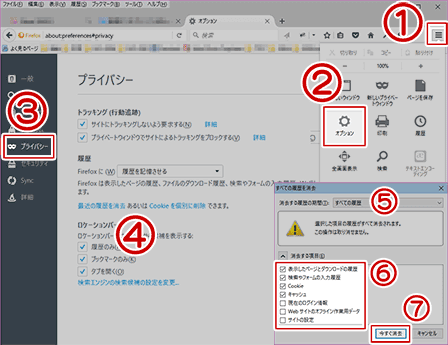
▲クリックで拡大
(1)画面右上の  歯車ボタンを選択
歯車ボタンを選択
(2)「プライバシー」を選択
(3)「最近の履歴を消去」を選択し、
(4)「全ての履歴」を選択
(5)キッキーやキャッシュにチェックを入れます。
※ブラウザの調子が悪い時は、全部の項目にチェックを入れてみましょう
(6)「今すぐ消去」を選択
最後にFirefoxを再起動すれば終了です。
Google Chromeの場合
まず画面右上の ボタンをクリックします。
ボタンをクリックします。
続いて、以下の手順で操作します。
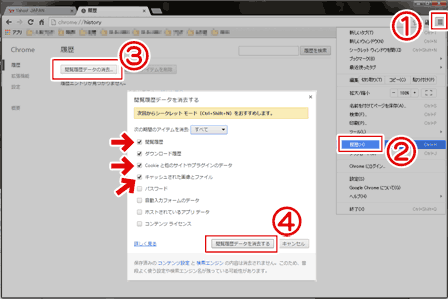
▲クリックで拡大
[②履歴]>[③閲覧履歴データの消去]>[④閲覧履歴データを消去する]の順でクリックしていけばOKです。
この際、[閲覧履歴]、[Cookie]、[キャッシュされた画像とファイル]の3項目は必ずチェックを入れるようにしましょう。
「パソコンでYoutubeが見れない、重い、再生できない場合の対処方法(HTML5版)」
「ネット動画(Flash動画)が見れない、再生できない場合の対処方法」
「ネット利用中に「変な広告」が出て消えない時の対処方法」
へ戻る